コンピューターにSlackをインストールするのは簡単なプロセスで、数分もかからないはずです。 残念ながら、予期しないイベントが発生し、プロセスが遅くなったり、完全にブロックされたりする可能性があります。 このガイドでは、Slackのインストールの問題とエラーを修正するために使用できる一連の便利なトラブルシューティングソリューションをリストします。
Windows10にSlackをインストールできない場合の対処方法
すべてのバックグラウンドプロセスを閉じる
コンピュータで実行されている他のプログラムがインストールファイルに干渉し、コンピュータがそれらをダウンロードまたはインストールできない場合があります。 を起動します タスクマネージャー、 クリックしてください プロセス タブをクリックし、閉じたいプログラムを右クリックして、 タスクを終了する. Slackをもう一度インストールして、結果を確認してください。

古いSlackインストールファイルを削除する
最初のインストールが失敗した場合は、インストールフォルダを完全に削除する必要があります。 最初のインストール試行のファイルにより、新しいSlackファイルが破損する可能性があります。 デフォルトのインストール場所は C:\ Program Files(x86) また C:\ Program Files. Slackフォルダーを見つけて削除します。 その後、アプリのインストールを再試行してください。
ウイルス対策とファイアウォールを無効にする
セキュリティソフトウェアが誤ってSlackのインストールファイルに疑わしいフラグを立てる場合があります。 これを回避するには、信頼できるソースからのみ、理想的にはからアプリをダウンロードしてください。 Slackの公式ウェブサイト. サードパーティのダウンロードWebサイトからアプリをダウンロードする場合、PUPやアドウェアなどの不要なコードシーケンスも一緒にタグ付けされる可能性があります。 そのため、サードパーティのダウンロードWebサイトよりもSlackの公式Webサイトを常に選択する必要があります。
次に、ウイルス対策とファイアウォールを無効にして、アプリを正常にインストールできるかどうかを確認します。 Slackをインストールした後、セキュリティソフトウェアを再度有効にすることを忘れないでください。 ちなみに、もしあなたが VPNを使用する、新しいプログラムのインストール中は無効にしてください。
互換モードでSlackをインストールする
多くのユーザーは、互換モードでSlackをインストールすることで問題が解決したことを確認しました。
- インストールファイルを右クリックして、 プロパティ.
- 次に、をクリックします 互換性 タブ。
- に移動 このプログラムを互換モードで実行する 以前のOSバージョン(Windows8またはWindows7)を選択します。
- インストールプロセスを起動し、マシンがSlackをインストールできるかどうかを確認します。
- 問題が解決しない場合は、管理者権限でインストーラーを実行していることを確認してください。 に戻る 互換性 タブとチェック 管理者として実行 チェックボックス。
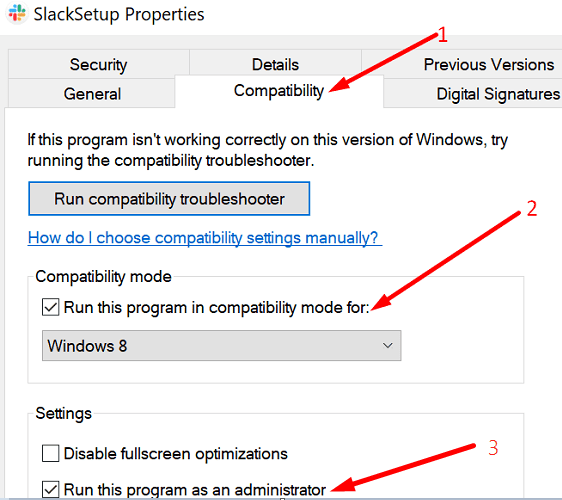
アプリインストーラー設定を微調整
アプリインストーラーの設定を確認し、マシンがMicrosoftStore以外のアプリをインストールできることを確認します。
- 案内する 設定、 選択する アプリ、 その後 アプリと機能.
- に移動 アプリを入手する場所を選択する. ドロップダウンメニューを使用して、この設定がに設定されていないことを確認します Microsoftストアのみ(推奨).
- そうである場合は、次のように変更します どこにでもありますが、MicrosoftStore以外のアプリをインストールする前に警告してください.
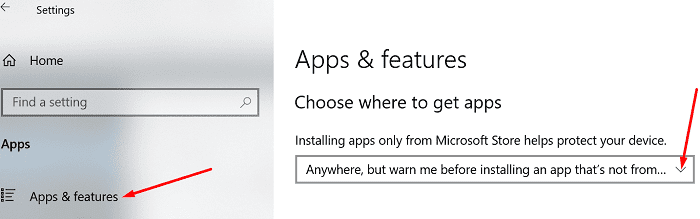
- Slackをもう一度インストールしてみてください。
Windowsインストーラサービスを再起動します
- を押します Windows + R 新しい実行ウィンドウを起動するためのキー。
- タイプ services.msc [実行]ボックスでEnterキーを押します。
- 下にスクロールして Windowsインストーラサービス. サービスが実行されていることを確認してください。
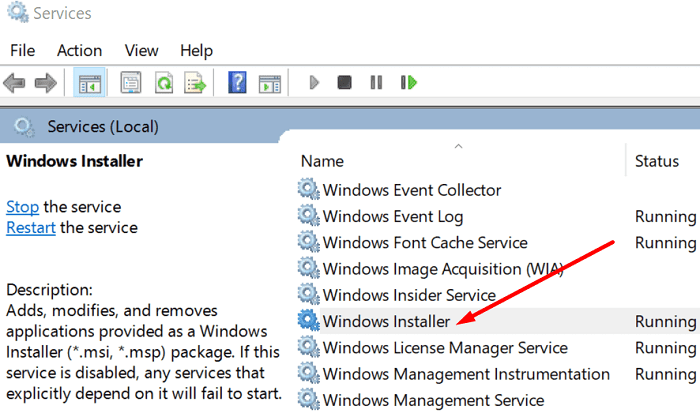
- または、Windowsインストーラサービスを右クリックしてサービスを停止し、再起動します。
- 次に、サービスをもう一度右クリックして、[ プロパティ、 起動タイプを自動に設定します。 今すぐSlackをインストールできるかどうかを確認してください。
結論
Windows 10にSlackをインストールできない場合は、何かがインストールファイルをブロックしていることを示しています。 ウイルス対策、ファイアウォール、アプリインストーラーの設定、またはバックグラウンドで実行されている他のプログラムである可能性があります。 このチェックリストを実行して、Slackのインストールを再試行してください。 これらの解決策は、問題のトラブルシューティングに役立ちましたか? 以下のコメントでお知らせください。